MySQL压缩包的安装流程及相关问题汇总
一. 在MySQL官网上(http://dev.mysql.com/downloads/mysql/)下载免安装版的zip文件。
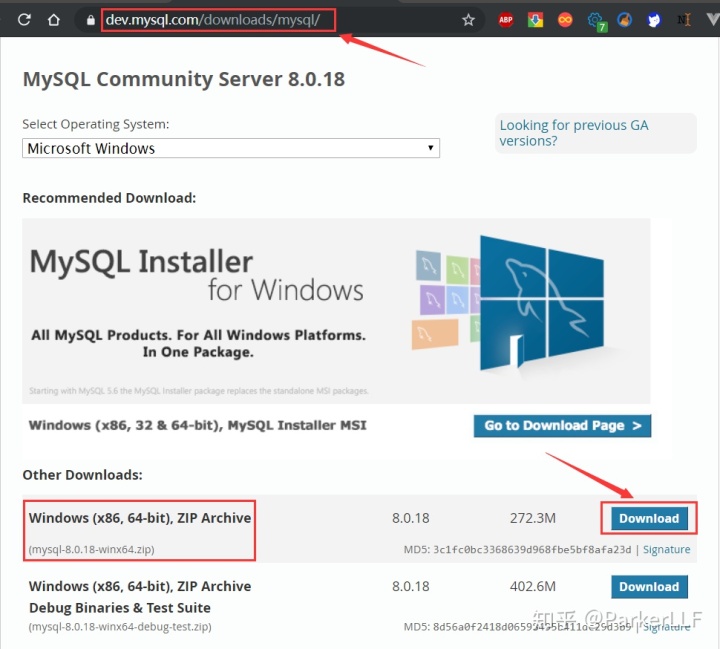
二. 将下载好的MySQL压缩包解压到指定位置,这里以 (D:mysql-8.0.18-winx64 )为例。
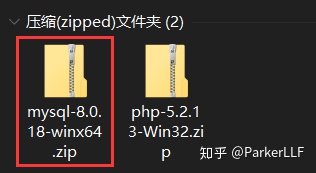
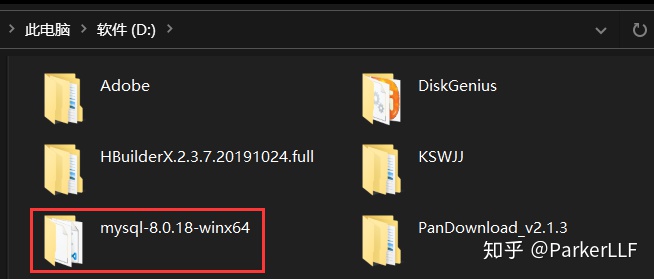
三. 在根目录下 ①.新建一个配置文件(my.ini)用于配置字符集、端口等信息,用以覆盖原始的配置文件(my-default.ini),当然也可以修改这个默认的配置文件。 注意 !!!②.MySQL 5.7.6之后的版本不需要新建文件夹 data 存放MySQL数据,请看 第五节第⑦步!
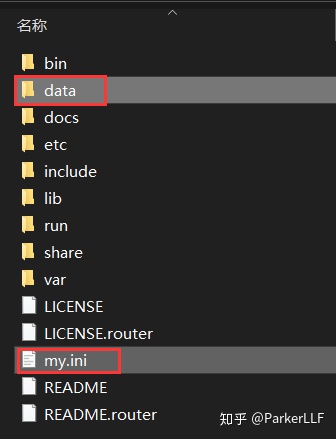
四. 用记事本或者编辑器打开my.ini文件,这里以VScode为例,将以下内容复制到新建的配置文件中,其中 basedir 和 datadir 设置 mysql 文件夹路径:
[mysql]
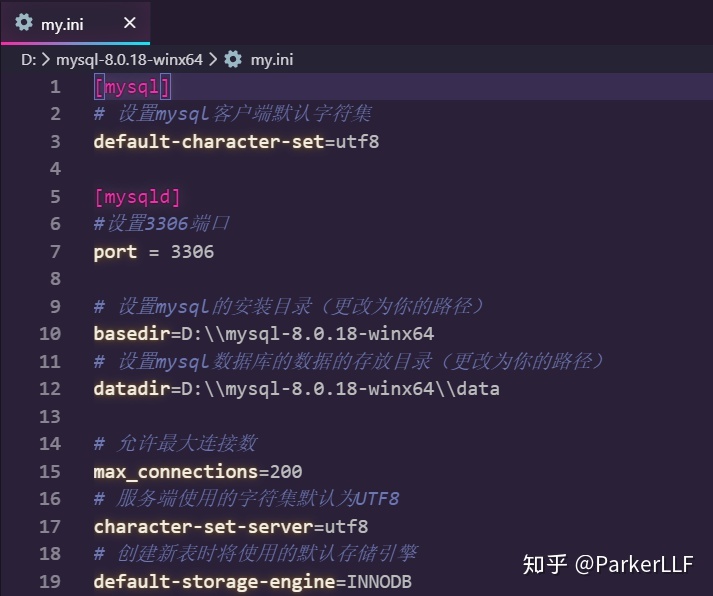
五. !!!注意:这里需要以管理员身份运行,否则提示如下:
①. 键盘按 win键+R, 输入cmd,以管理员身份运行控制台:
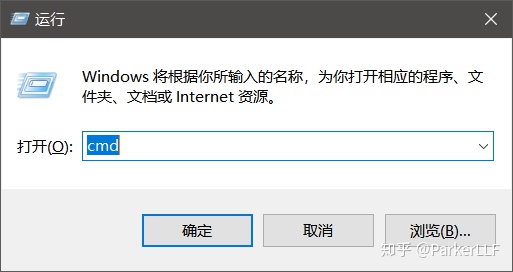
②. 或者搜索cmd,以管理员身份运行 :
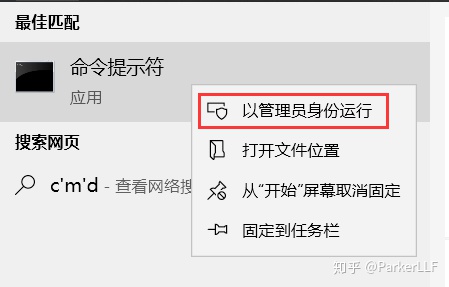
③. 或者找到Powershell,以管理员身份运行:
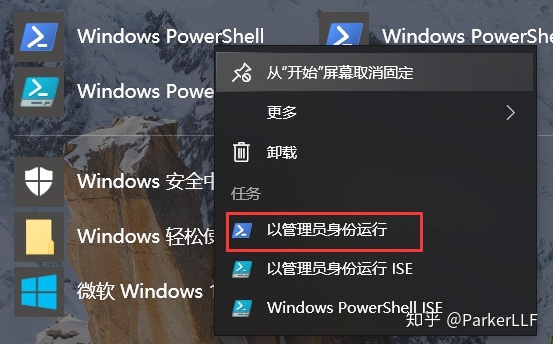
④. 进入MySQL路径(cd D:mysql-8.0.18-winx64bin)下,运行 mysqld install 命令。

⑤. !请看第⑦步 !安装成功!
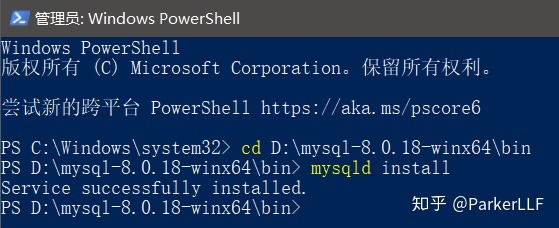
⑥. !-----请看第⑦步-----! 启动服务。(net start mysql)
1.成功情况 (所期望的效果)
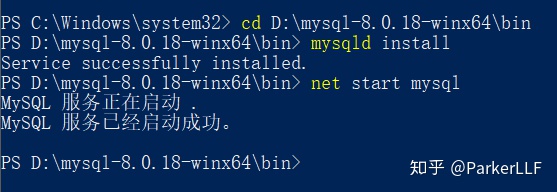
2.实际情况 (MySQL 服务无法启动 请键入NET HELPMSG 3534 以获取更多的帮助)
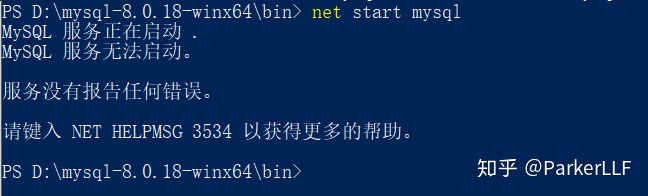
⑦.MySQL5.7.6之后版本的正确安装步骤 和 原因分析
0.原因分析
- 从MySQL 5.7.6开始,需要这样子安装:
1. 先从 mysqld --initialize-insecure(创建data文件夹)
2. 然后 mysqld -install
3. 最后 net start mysql
1.清除错误安装 mysqld -remove 和 删除data文件夹
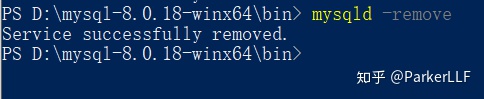
手动创建的data文件夹中只有两个文件
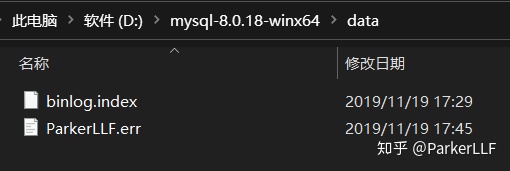
2. 生成data文件夹及相关文件 mysqld --initialize-insecure
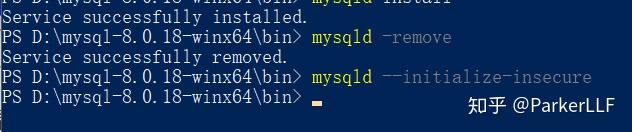
通过命令生成的data文件夹中有如下文件:
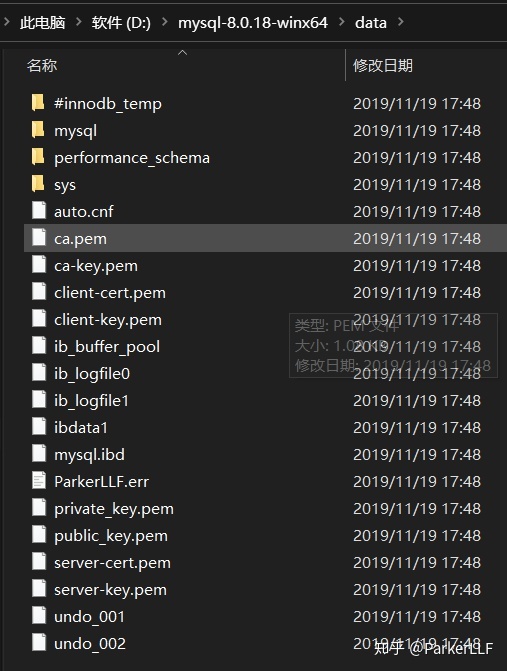
3.安装MySQL服务 mysqld -install

4.启动服务(管理员方式打开) net start mysql 成功启动
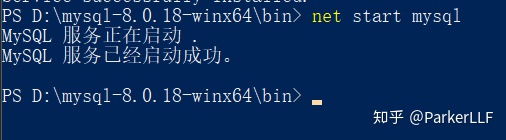
⑧.修改初始密码 mysqladmin -u root password
键入 mysqladmin -u root password
输入新密码,并确认新密码 19961225

⑨.链接mysql mysql -u root -p
键入 mysql -u root -p
提示输入密码:输入重置后的密码
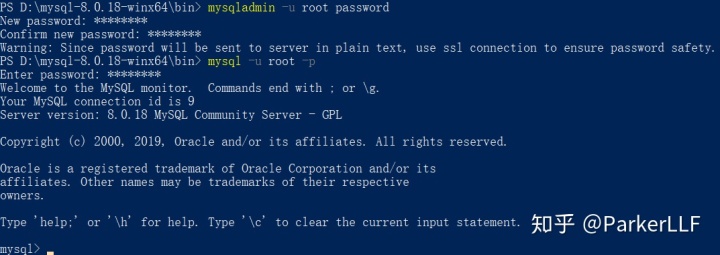
六.环境变量的设置
1. 按住win+pause键进入计算机属性,点击高级系统设置 或者在我的电脑右键->属性
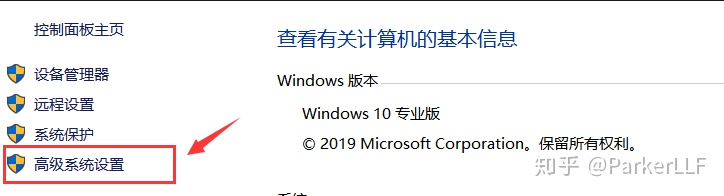
2. 选择高级-->点击环境变量
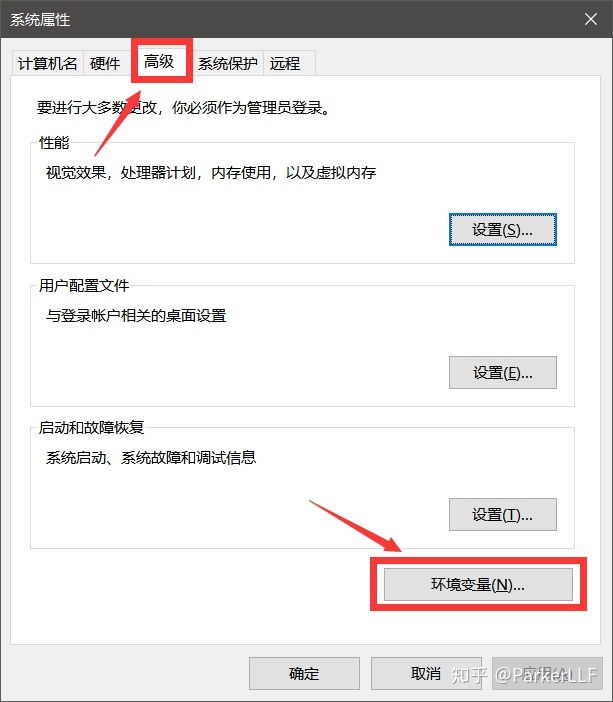
3. 在系统变量中找到 Path ,点击编辑
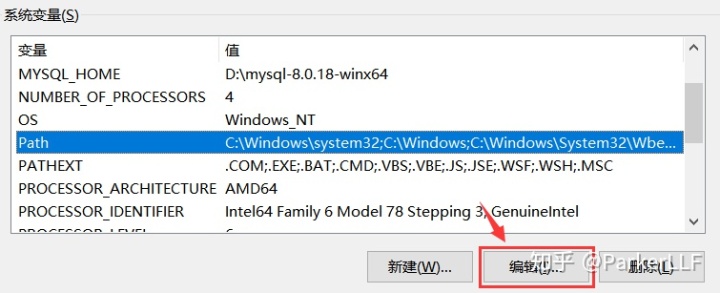
4. 点击新建,输入mysql文件夹的bin目录的路径
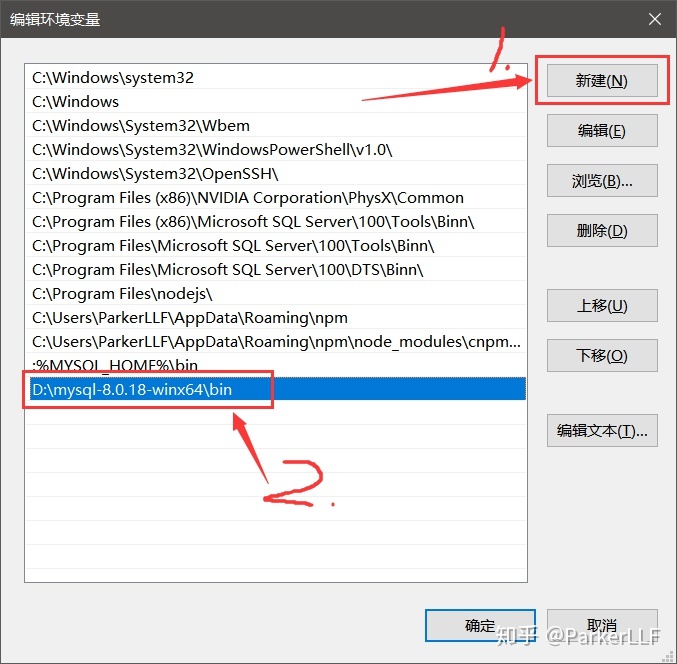
七.Navicat无法正常链接的解决方案
1.当mysql能够正常启动服务后,还需要可视化的SQL管理软件链接使用,这里以Navicat为例,当新建链接时正确输入用户和密码后,出现1251错误提示。
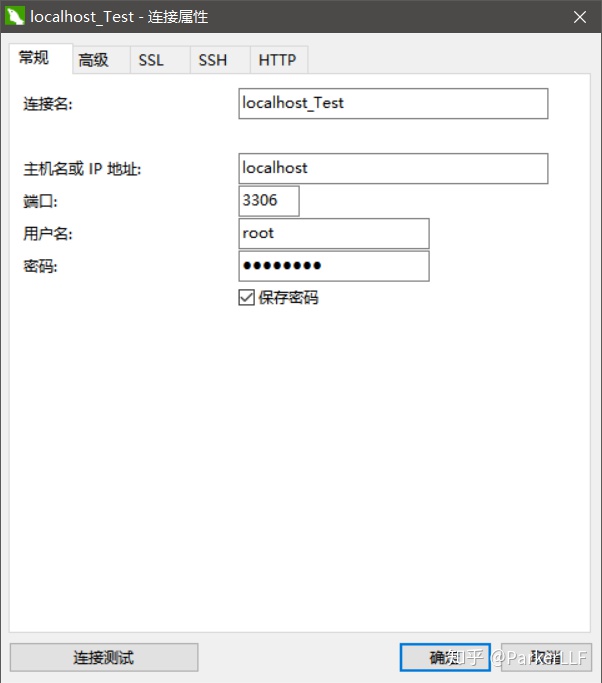

2.原因:加密方式的问题 解决方法如下:
1.先通过管理员启动命令行进入mysql的root账户:
mysql -u root -p 输入密码后:
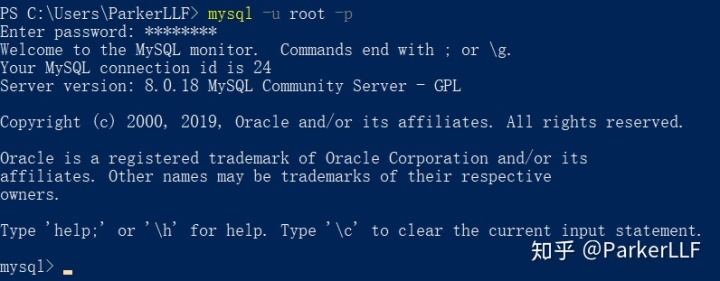
2.更改加密方式(手动输入语句的话请注意结尾的分号!):
ALTER USER 'root'@'localhost'IDENTIFIED BY 'password'PASSWORD EXPIRE NEVER;3.更改密码(199612)(手动输入语句的话请注意结尾的分号!):
ALTER USER 'root'@'localhost' IDENTIFIED WITH mysql_native_password BY '199612';
4.刷新(手动输入语句的话请注意结尾的分号!):
FLUSH PRIVILEGES;
3.打开Navicat for MySQL:
1.点击链接:
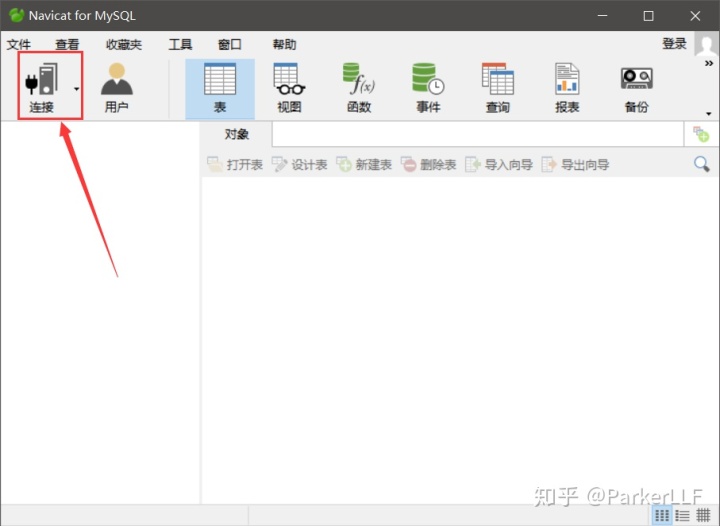
2.输入用户名和密码,点击链接测试
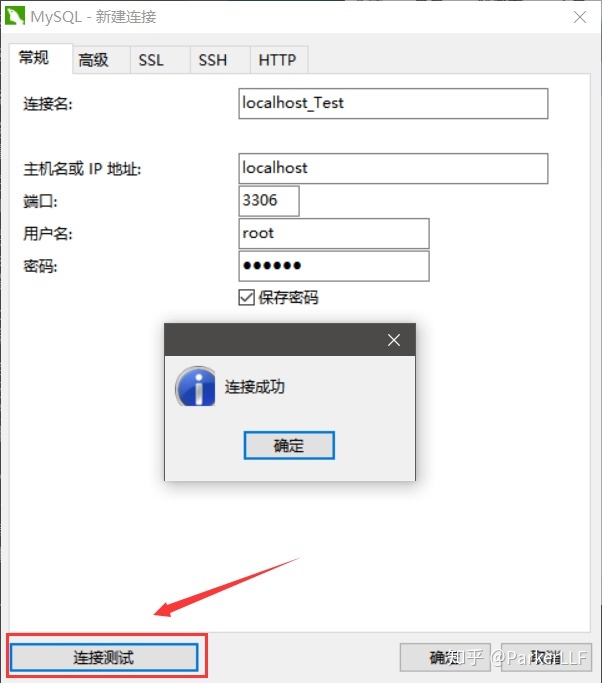
3.链接成功
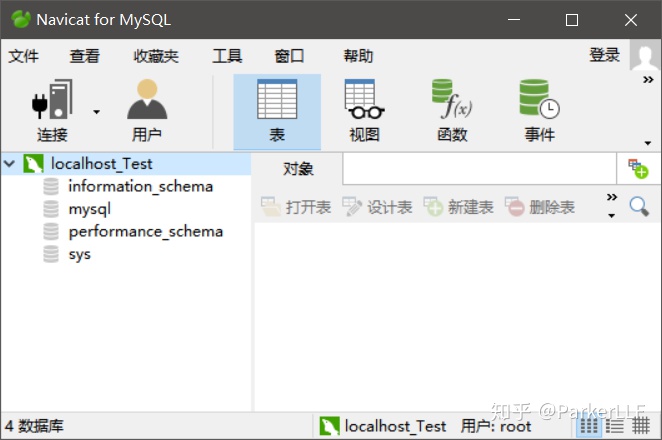




















 404
404











 被折叠的 条评论
为什么被折叠?
被折叠的 条评论
为什么被折叠?








